在编辑Web应用时,支持新增、删除页面和修改页面配置。例如您可为同一应用中的不同页面分别设置背景。
新增页面
在Web应用的编辑器左侧导航栏中,选择页面。页面列表中默认已添加一个空白页面。您可以新增多个页面。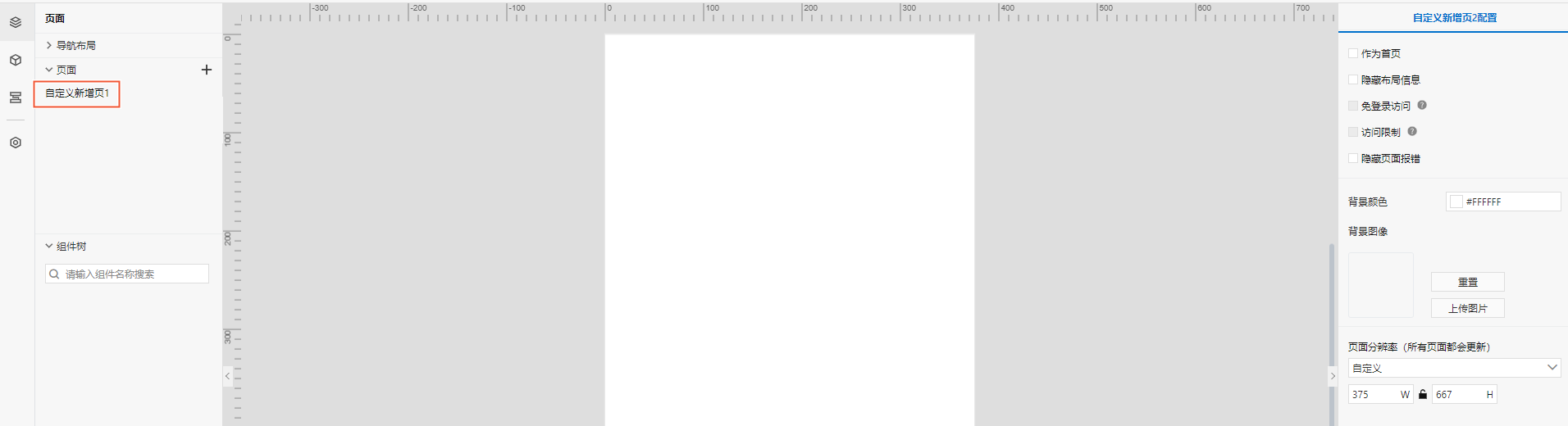
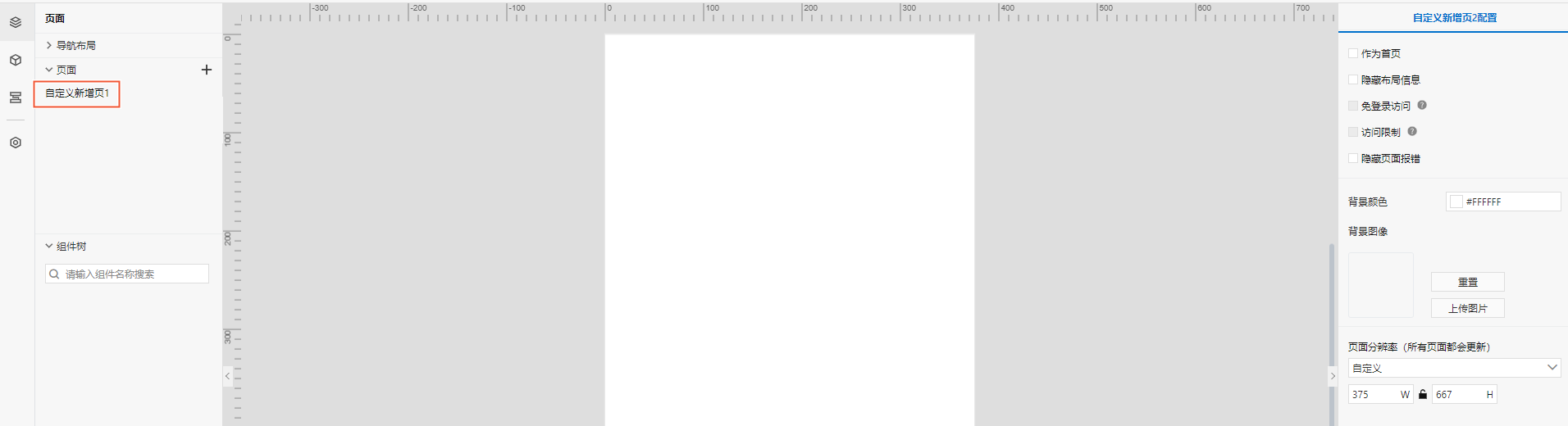
- 在页面页签的右侧,单击新建图标
 。
。 - 在新建页面对话框中选择页面模板,并单击对应的确认按钮。
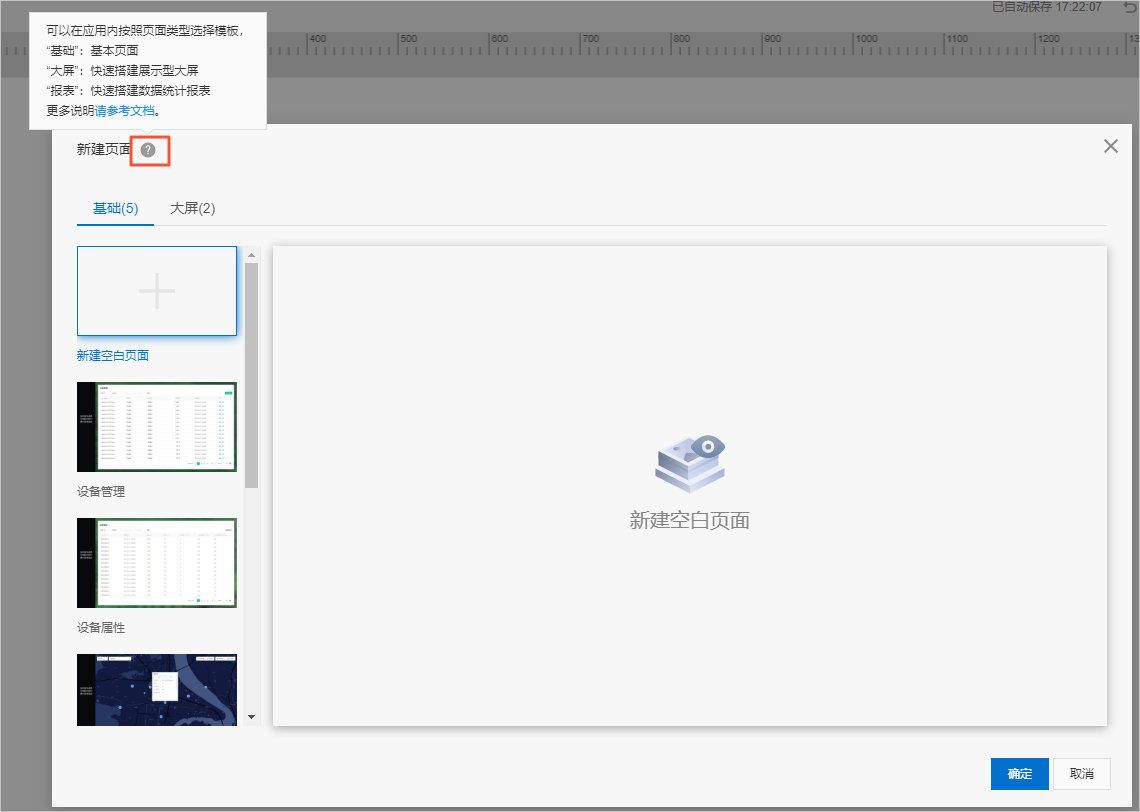
- 根据您的业务需要,在导航布局页签下选择导航模板。
- 单击导航布局下的配置,配置页面的导航菜单。详细内容请参见导航菜单。
- 在中间画布上,单击页面的空白处,然后在右侧配置栏中配置页面。
参数 描述 作为首页 当前页面是否作为应用首页。勾选该复选框,则表示作为首页。 隐藏布局信息 选中隐藏布局信息前的复选框后,在当前页面上不再显示应用的导航菜单。 清除复选框后,如果选择了导航菜单页面,您可配置导航菜单显示效果,详细内容请参见导航菜单。
免登录访问 在开启应用账号鉴权时,勾选可让该页面免登录访问。 访问限制 在开启应用账号鉴权后,可选中访问限制前的复选框。实现该功能需要管理员在运营后台配置可访问该页面的角色,详细内容请参见账号。 隐藏页面报错 隐藏页面报错内容与警示。 背景颜色 选择颜色作为当前页面的背景。 说明 背景颜色和背景图像,二选一进行设置。背景图像 上传本地图片作为当前页面的背景(支持 .jpg、.png、.gif) 。说明 建议上传的图片分辨率是页面分辨率的2倍,以保证背景图片的清晰度。页面分辨率 设置当前应用的页面分辨率。支持选择提供的分辨率和自定义分辨率。 说明 设置或调整页面分辨率后,当前应用所有新建页面都遵循该分辨率。自定义H5分辨率参考(H*W):
- iPhone 8尺寸 :667*375
- iPhone 8 Plus尺寸:736*414
- iPhone XS尺寸:812*375
- iPhone XR 和iPhone XS Max尺寸:896*414
- Android尺寸:640*360
编辑和删除页面
- 编辑
- 在页面列表中,单击页面对应的编辑图标,更新页面标题。
- 在右侧配置栏中,重新配置页面背景、调整页面分辨率等。
- 删除
在页面列表中,单击页面对应的删除图标,删除该页面。
说明 删除操作不可撤销;且页面删除后,不可恢复。请谨慎操作。